当前位置:首页 > 帮助中心 > 2022年最新u盘启动盘制作工具,u盘启动盘制作工具
2022年最新u盘启动盘制作工具,u盘启动盘制作工具
嗨,亲爱的朋友,欢迎来到大白菜小课堂,本篇文章我们来学习一下系统U盘启动的制作都有哪些好的工具。其实,小编建议大家都准备一个u盘启动盘,因为它的功能非常的强大,方便使用,可以解决大部分电脑系统问题,还可以重装系统。而大白菜u盘启动盘制作工具,就是一个老牌优秀的软件。下面就来看看2022年最新u盘启动盘制作工具操作教程吧。
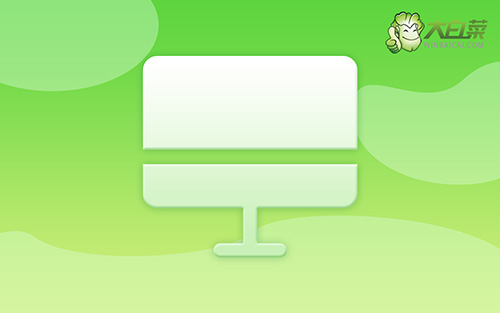
u盘启动盘制作工具
第一步:下载并制作u盘启动盘
1、 下载最新版大白菜U盘启动盘制作工具,右键解压打开备份用。
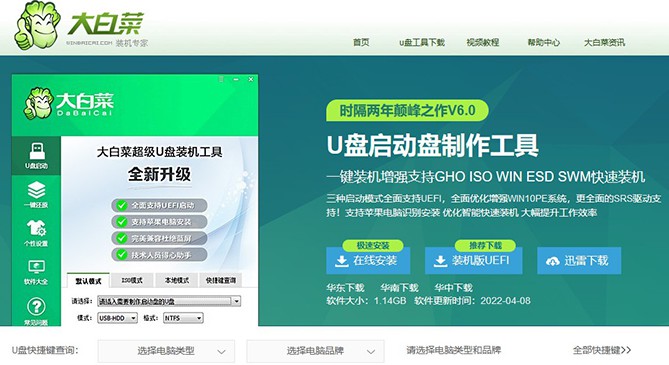
2、 将一个8G空白U盘接入电脑,自动识别u盘后,默认设置USB—HDD以及NTFS,点击一键制作成u盘启动盘。
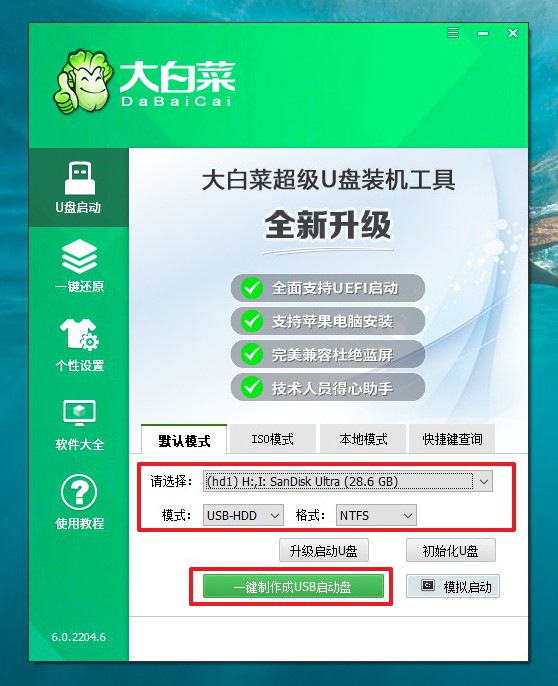
3、 弹出格式化提示时,确认是否已备份资料,点击确定进入下一步。
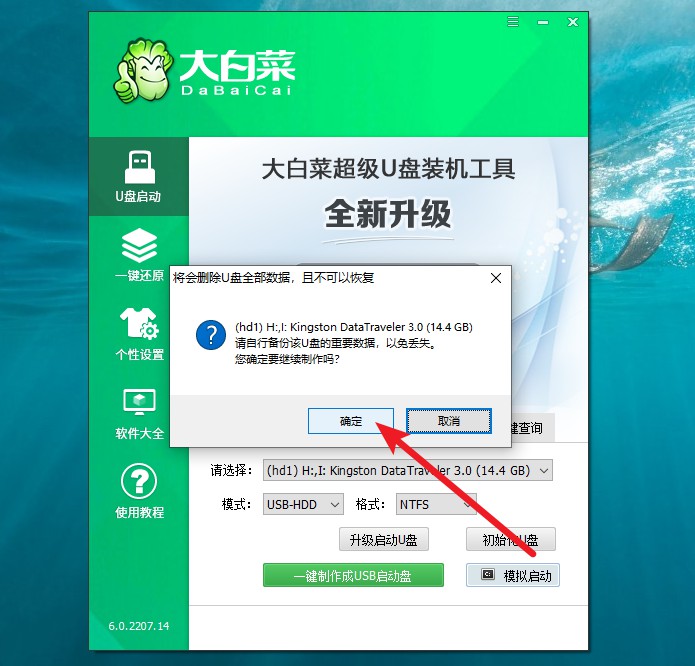
4、 大白菜u盘启动盘制作完成后,则会弹出制作完毕的提示,自行决定是否查看教程。
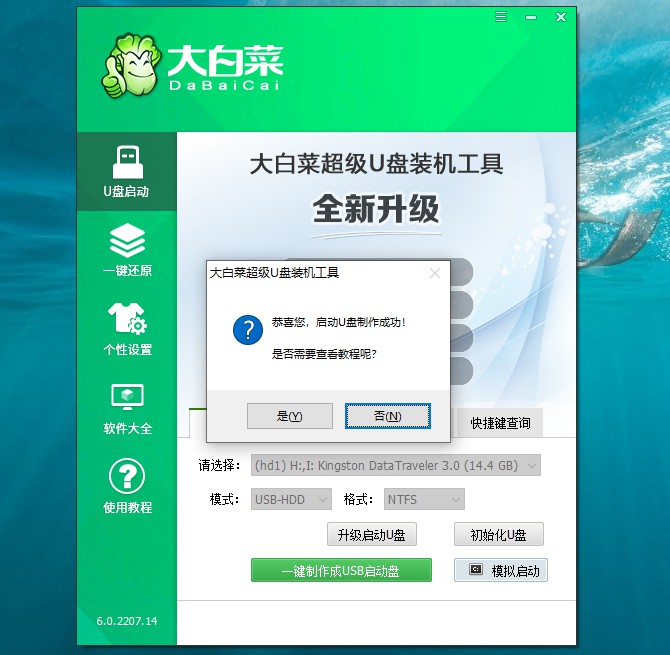
第二步:设置电脑u盘启动
1、确定u盘启动盘制作成功之后,就可以将它插入电脑,按下主机重启按钮。
2、等待电脑出现开机画面时,快速按下U盘启动快捷键,设置U盘启动即可进入winpe界面。
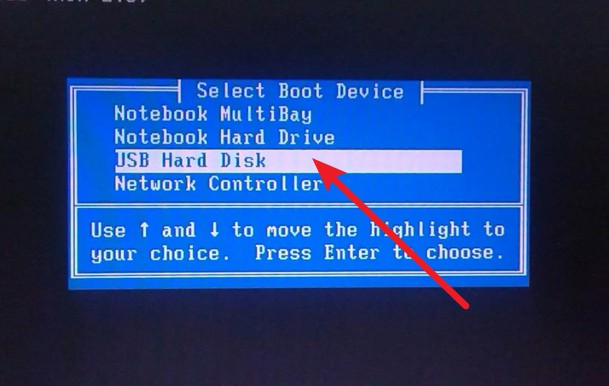
3、最后,选中【1】Win10X64PE(2G以上内存),回车进入winpe桌面。
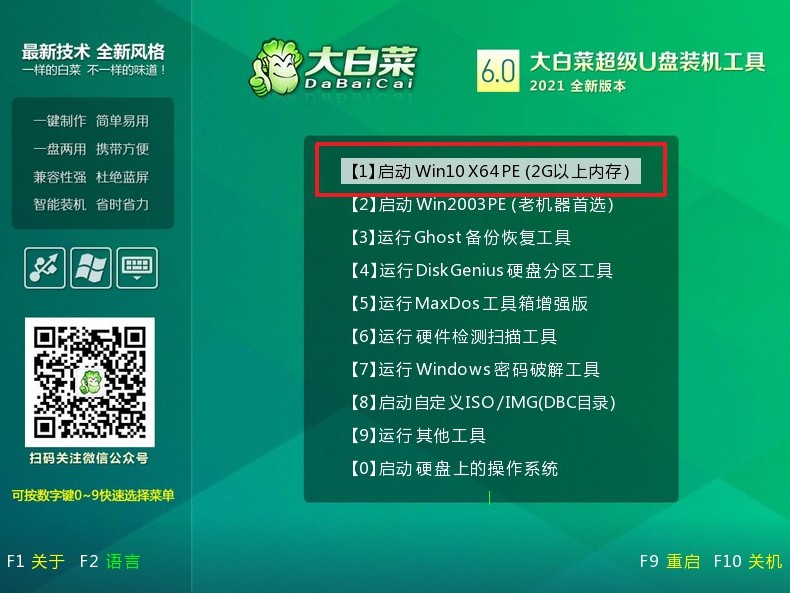
第三步:u盘启动盘重装电脑系统
1、在桌面上找到并打开大白菜一键重装,选择“安装系统”,找到win7镜像系统,安装路径为“C盘”,点击“执行”。
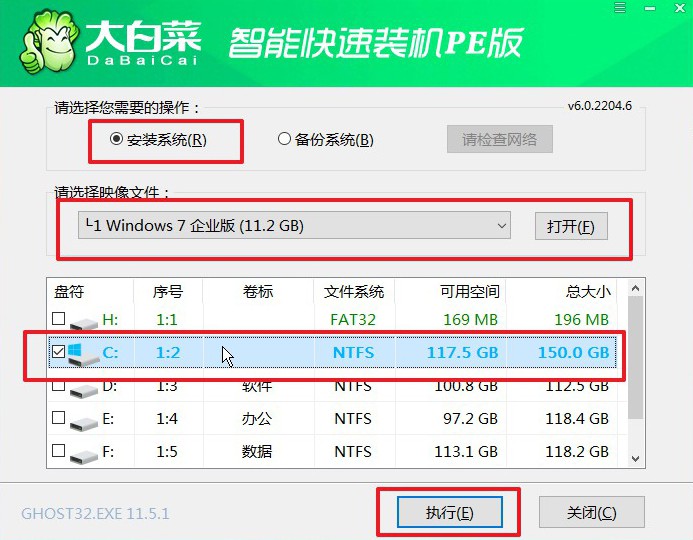
2、稍后弹出还原设置窗口,建议默认勾选,点击“是”进入下一步。
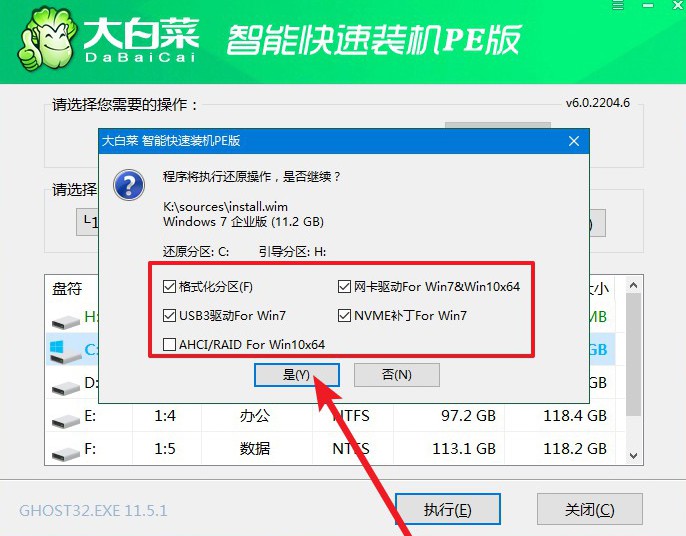
3、电脑弹出重启提示后,注意及时拔出U盘,无需操作,等待电脑进行系统部署阶段,直至成功进入win7桌面,即表明系统重装完成。

上面的操作,就是2022年最新u盘启动盘制作工具大白菜的重装系统步骤了。你制作好u盘启动盘之后,就可以直接把系统拷贝进U盘里面,然后根据你自己的需求,在不同的电脑上直接运行并进行其他操作。如果你也需要重装系统的话,记得参考这篇文章进行操作哦,我们下次见。

